Исправить Google Assistant продолжает появляться случайным образом
Разное / / November 28, 2021
Google Assistant - чрезвычайно умное и полезное приложение, которое облегчает жизнь пользователям Android. Это ваш личный помощник, который использует искусственный интеллект для оптимизации вашего взаимодействия с пользователем. Он может делать много интересных вещей, таких как управление вашим расписанием, установка напоминаний, телефонные звонки, отправка текстов, поиск в Интернете, шутки, пение песен и т. Д. С ним можно даже вести простые, но остроумные беседы. Он узнает о ваших предпочтениях и выборе и постепенно улучшается. Поскольку это A.I. (Искусственный интеллект), со временем он становится все лучше и способен делать все больше и больше. Другими словами, он постоянно пополняет свой список функций, и это делает его такой интересной частью Android-смартфонов.
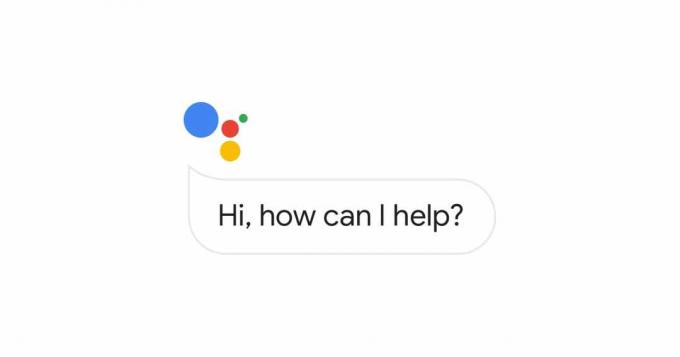
Тем не менее, он имеет свою долю ошибок и сбоев. Google Ассистент не идеален и иногда ведет себя некорректно. Одна из наиболее распространенных проблем с Google Assistant заключается в том, что он автоматически появляется на экране и мешает тому, что вы делали по телефону. Это случайное всплывающее окно довольно неудобно для пользователей. Если вы сталкиваетесь с этой проблемой довольно часто, то самое время попробовать некоторые из приведенных ниже указаний.
СОДЕРЖАНИЕ
- Исправить Google Assistant продолжает появляться случайным образом
- Метод 1. Отключите Google Assistant от доступа к наушникам.
- Метод 2: запретить разрешение микрофона для приложения Google
- Метод 3: очистить кеш для приложения Google
- Метод 4: отключите голосовой доступ для Google Assistant
- Метод 5: полностью отключить Google Assistant
Исправить Google Assistant продолжает появляться случайным образом
Метод 1. Отключите Google Assistant от доступа к наушникам.
В большинстве случаев эта проблема возникает при использовании наушников / наушников с микрофоном. Возможно, вы смотрите фильм или слушаете песни, как вдруг появляется Google Assistant с отличным звуком. Это прерывает вашу потоковую передачу и разрушает ваш опыт. Обычно Google Assistant предназначен для всплывающих окон только при долгом нажатии кнопки воспроизведения / паузы на наушниках. Однако из-за сбоя или ошибки он может всплывать даже без нажатия кнопки. Также возможно, что устройство распознает все, что вы говорите как «Окей, Google" или "Привет, Google», Который запускает Google Ассистент. Чтобы этого не произошло, нужно отключить разрешение на доступ к наушникам.
1. Перейти к Настройки вашего телефона.

2. Теперь нажмите на Вкладка Google.

3. Нажмите на Вариант услуг учетной записи.
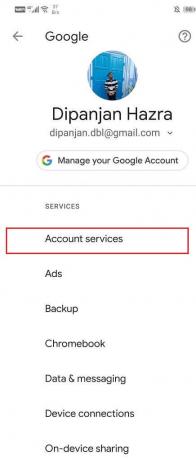
4. Теперь выберите Вариант «Поиск, Ассистент и голос».
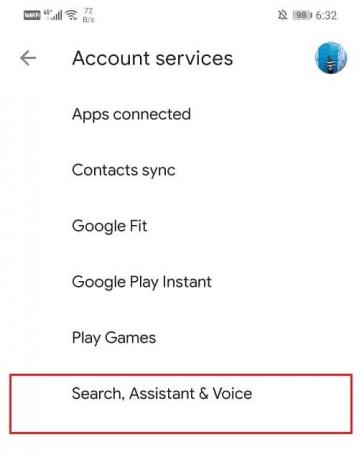
5. После этого нажмите на Вкладка "Голос".

6. Здесь отключите настройки для «Разрешить запросы Bluetooth с заблокированным устройством» и «Разрешить запросы проводной гарнитуры с заблокированным устройством».
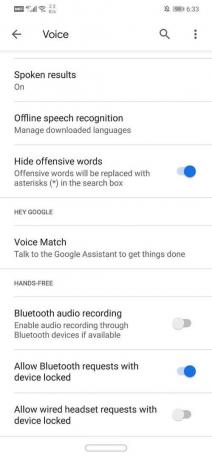
7. Теперь вам нужно перезагрузить телефон и посмотреть, сохраняется ли проблема..
Метод 2: запретить разрешение микрофона для приложения Google
Другой способ предотвратить Google Assistant от случайного появления - отозвать разрешение на использование микрофона для приложения Google. Теперь Google Assistant является частью приложения Google, и отмена его разрешения предотвратит запуск Google Assistant звуками, улавливаемыми микрофоном. Как объяснялось выше, иногда Google Assistant распознает вещи, которые вы можете случайно услышать, или любой другой посторонний шум как «Окей, Google» или «Окей, Google», которые его запускают. Чтобы этого не произошло, вы можете отключить разрешение микрофона следуя этим простым шагам.
1. Перейти к Настройки.

2. Теперь нажмите на Программы.

3. Теперь ищите Google в списке приложений, а затем нажмите на него.

4. Нажмите на Вкладка разрешений.
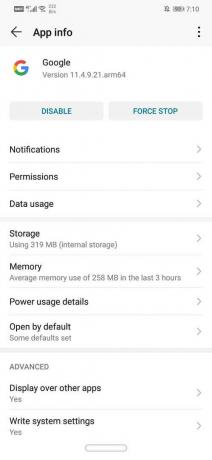
5. Теперь выключите переключатель для микрофона.

Читайте также:Исправить ошибку ожидающей загрузки в магазине Google Play
Метод 3: очистить кеш для приложения Google
Если источником проблемы является какая-то ошибка, тогда очистка кеша для приложения Google часто решает проблему. Очистка файлов кеша не вызовет никаких сложностей. Приложение автоматически создаст новый набор файлов кеша, который ему нужен во время работы. Это простой процесс, который потребует от вас:
1. Перейти к Настройки.

2. Теперь нажмите на Программы.

3. Теперь ищите Google в списке приложений, а затем нажмите на него.

4. Теперь нажмите на Вкладка Storage.

5. Нажмите на Очистить кэш кнопка.
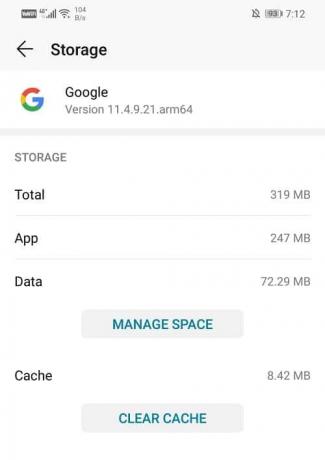
6. После этого вы можете перезагрузить телефон для улучшения результатов.
Метод 4: отключите голосовой доступ для Google Assistant
Чтобы предотвратить случайное появление Google Assistant после срабатывания какого-либо звукового ввода, вы можете отключить голосовой доступ для Google Assistant. Даже если вы отключите Google Assistant, функция голосовой активации не отключится. Он просто попросит вас повторно включить Google Assistant каждый раз, когда он срабатывает. Чтобы этого не произошло, просто следуйте инструкциям, приведенным ниже:
1. Перейти к настройки вашего телефона.

2. Нажмите на Программы вариант.

3. Теперь нажмите на Вкладка "Приложения по умолчанию".
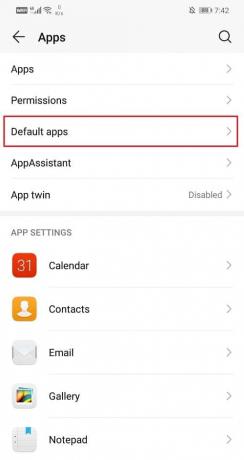
4. После этого выберите «Помощь и голосовой ввод» вариант.
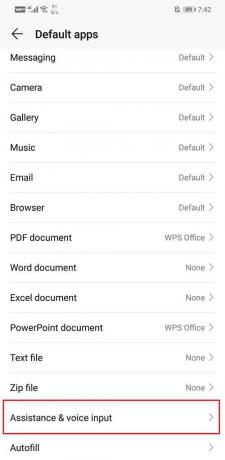
5. Теперь нажмите на Опция приложения Assist.
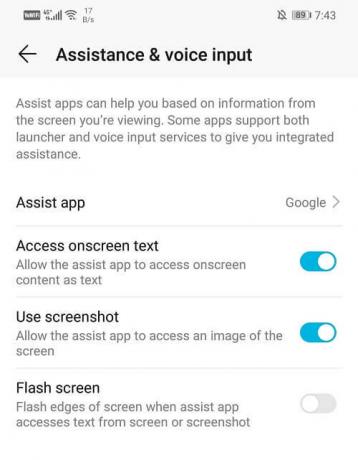
6. Здесь нажмите на Опция Voice Match.
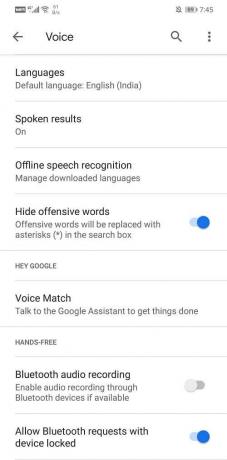
7. Теперь просто отключите настройку Привет, Google.

8. После этого перезагрузите телефон, чтобы убедиться, что изменения были успешно применены.
Метод 5: полностью отключить Google Assistant
Если вы закончили бороться с неприятными вторжениями в приложение и чувствуете, что оно приносит больше вреда, чем пользы, у вас всегда есть возможность полностью отключить приложение. Вы можете включить его, когда захотите, чтобы вам не было вреда, если бы вы захотели ощутить, какой другой была бы жизнь без Google Ассистента. Выполните следующие простые шаги, чтобы попрощаться с Google Assistant.
1. Перейти к Настройки вашего телефона.
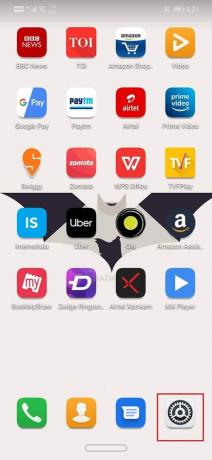
2. Теперь нажмите на Google.
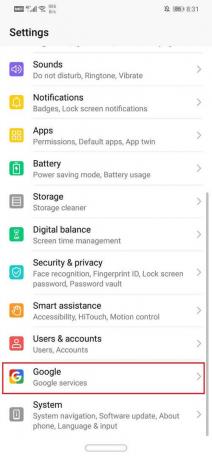
3. Отсюда перейти к Услуги аккаунта.
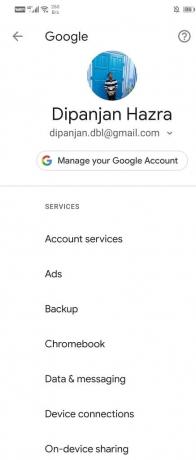
4. Теперь выберите "Поиск, Ассистент и голос".
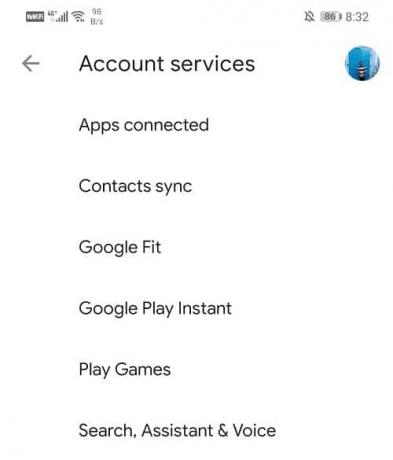
5. Теперь нажмите на Google Ассистент.
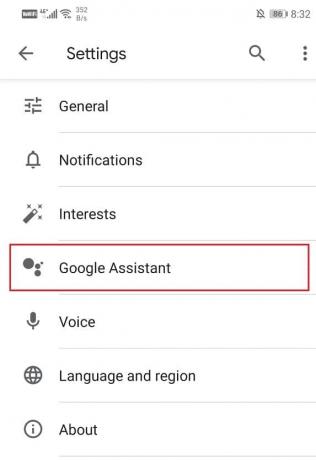
6. Перейти к Помощник таб.
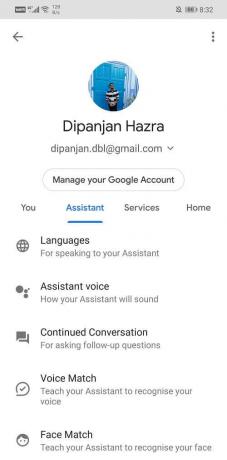
7. Теперь прокрутите вниз и коснитесь опции телефона..

8. Теперь просто отключить настройку Google Assistant.
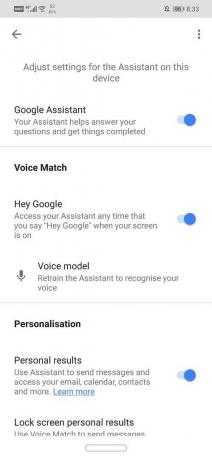
Рекомендуемые:Как отключить режим инкогнито в Google Chrome
Вы можете использовать любой из описанных выше методов и следовать пошаговой инструкции, чтобы исправить проблему, из-за которой Google Assistant продолжает появляться случайным образом.



